
イベントID4434 /Complus
Windows 10 v1803 へアップデートしたタイミングで、イベントID4434、Complus の警告ログが記録されました。
このログは、コンポーネントサービスに問題があることを示唆しており、コンポーネントサービスを起動して、左ペインの [COM+アプリケーション] を選択した時にカタログエラーが表示されます。
正常な状態では、右ペインに [COM+ Utilities, System Application, ...] が表示されます。
修復方法
イベントID4434 を修復する方法を見つけたのでメモしておきます。参考にする場合は自己責任で実行してください。
イベントログ
| メッセージ | COM+ アプリケーションのオブジェクトに対するメソッドの呼び出しは、呼び出し側に権利がないために拒否されました。COM+ アプリケーションは、アプリケーションとコンポーネント レベルでのアクセス確認を行なうよう構成されており、これらの確認が使用可能になっています。呼び出し側が呼び出そうとしたコンポーネントのメソッドに関する情報および呼び出し側の ID に関する情報は、以下のとおりです。Svc/Lvl/Imp = 10/6/3, ID = DOMAIN\Username |
| ログの名前 | Application |
| ソース | Complus |
| イベントID | 4434 |
| レベル | 警告 |
| ユーザー | N/A |
| オペコード | 情報 |
正常な状態のスナップショット
正常な状態では右ペインに「COM+ アプリケーション」が表示される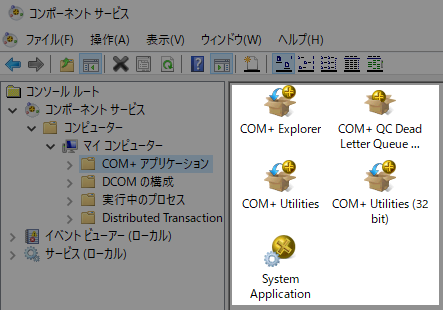
修復方法

Windows Updateのバックアップファイルを利用して、COM+ (Complus) コンポーネントを復元することができます。
バックアップフォルダーは [C:\Windows\WinSxS] です。
1. 復元するファイル R000000000001.clb を探す
R000000000001.clbは複数のフォルダーで見つかりますが、amd64_microsoft-windows-com-complus-runtime_xxx を探します。xxxはPC固有のハッシュ値です。
C:\Windows\WinSxS\amd64_microsoft-windows-com-complus-runtime_31bf3856ad364e35_10.0.17134.1_none_3f4b4b693ddbf374\R000000000001.clb
2. R000000000001.clb をCドライブのルートにコピーする
管理者モードで起動したコマンドプロンプトで R000000000001.clb をCドライブのルートにコピーするかまたは、エクスプローラーのコピー&ペーストを利用します。
エクスプローラーを利用する時は、「このフォルダーへコピーするには管理者の権限が必要です」と表示されるので「続行」を選択します。
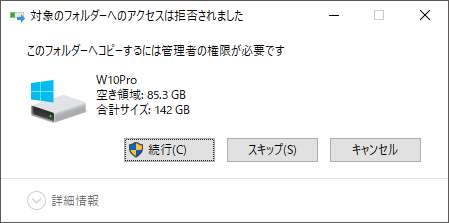
- CD %windir%\winsxs\
- CD *amd64*com-complus*runtime*
- Dir
R000000000001.clbが存在することを確認します。次に、次のコマンドを実行して、現在のディレクトリからCドライブのルートにコピーします。
copy R000000000001.clb C:\R000000000001.clb
c:\_
| 管理者:コマンド プロンプト | ー □ × |
| C:\>CD %windir%\winsxs\ C:\>CD *amd64*com-complus*runtime* C:\>Dir ディレクトリの内容が表示されるので、R000000000001.clb が存在していることを確認したら、次のコマンドを実行する。 C:\>copy R000000000001.clb C:\R000000000001.clb | ||
3. vbsスクリプトファイルを作成する
COM_Restore.vbs ファイルを作成してCドライブ直下に配置します。
Cドライブルートにファイルを保存すると、保存したファイルがエクスプローラーから見えなくなる可能性があるので、一旦別のフォルダーにファイルを保存してから、Cドライブにコピーするようにしましょう。
Set objComCatalog = CreateObject("COMAdmin.COMAdminCatalog")
objComCatalog.RestoreREGDB "C:\R000000000001.clb"
MsgBox "Backup Restored!"
Set objComCatalog = Nothing
COM_Restore.txt をCドライブ直下にコピーします。
この時、「このフォルダーへコピーするには管理者の権限が必要です」と表示されるので「続行」をクリックします。
コピーした COM_Restore.txt を COM_Restore.vbs にリネームします。
4. コマンドを実行する
管理者モードでコマンドプロンプトを起動して、次のコマンドを実行します。
>cscript C:\COM_Restore.vbs
c:\_
| 管理者:コマンド プロンプト | ー □ × |
| C:\Windows\System32>cscript C:\COM_Restore.vbs | ||
Backup Restored!と表示されたら成功です。
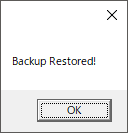
5. コンポーネントサービスを起動して確認する
コンポーネントサービス > コンソールルート > コンポーネントサービス > コンピューター > マイコンピューター > COM+アプリケーション
右ペインにCOM+アプリケーションが表示されるようになりました。
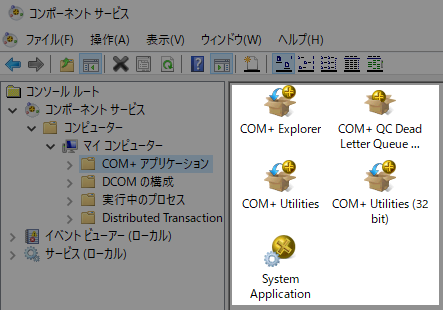
6. 手順終了
修復手順は以上です。
資料
カタログ エラー
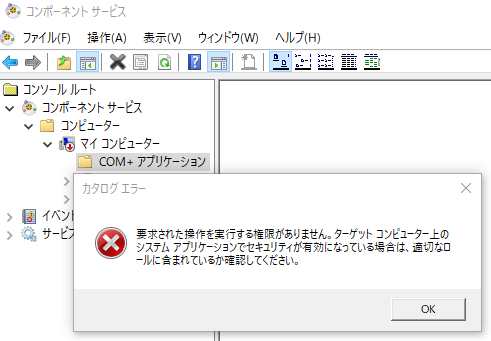
![[EventId 10016] Windows.SecurityCenter.WscBrokerManager (Complus)](https://blogger.googleusercontent.com/img/b/R29vZ2xl/AVvXsEiN6dqRB2WfXdfAKB10FDjdJ2p22frW5ahcNd07xf7-Dux9uDfiM1RGf7v6iO-QRooVfr3FsZNkpRKcO8Or0JcmQeJ5ud_ns3dfE7tQwoVZB2bsZbTKUaxVjG_CqSTho3hre6kT7T4mOBGz/w1200-h630-p-k-no-nu/redyellow_317x.gif)
[EventId 10016] Windows.SecurityCenter.WscBrokerManager (Complus)
お手上げ状態で放置していましたが、COM+アプリケーションエラーを修復したタイミングでエラーの記録が止まりました。
マイクロソフト公式の原文
Save the script to the root of C:\.
From the command prompt, run this command:
C:\cscript COM_Restore.vbs
Once you see the pop-up message stating that the backup is restored, restart the computer (this is required).
Finally, open Component Servers (dcomcnfg.exe) and see if you are still getting errors.
support.microsoft.com
まとめ
[EVENT ID 4434]- ソース:Complus
- コンポーネントサービスの右ペインに「カタログエラー」が表示される。
- COM+ (Complus) コンポーネントはバックアップから復元することが可能。
- Windows Updateのバックアップファイルの場所:C:\Windows\WinSxS
- コマンドプロンプト(管理者)を利用して復元する。
まとめ


- イベントID4434 は、コンポーネントサービスに問題があることを示唆する警告ログです。
- コンポーネントサービスを起動して、左ペインの [COM+アプリケーション] を選択すると、正常な状態では右ペインに [COM+ Utilities, System Application, ...] が表示されますが、イベントID4434 が発生している場合は、カタログエラーが表示されます。
- COM+ (Complus) コンポーネントはバックアップから復元することが可能です。
- Windows Updateのバックアップファイルの場所:C:\Windows\WinSxS
- コマンドプロンプト(管理者)を利用して復元することができる。
- complus | SC2

イベントログの対処方法 記事一覧|Scrap 2nd.
イベントログに記録された警告、エラーの対処履歴。DCOMエラーのなかでもRuntimeBrokerに起因するエラーは頻繁に記録される。DeviceSetupManager の警告(ID200,201,202)は頻繁に記録されるのでログが膨大になりやっかいだ。
このサイトを検索 | Search this site













